Cómo hacer USB de arranque para Windows 7/8/10/11 con Rufus
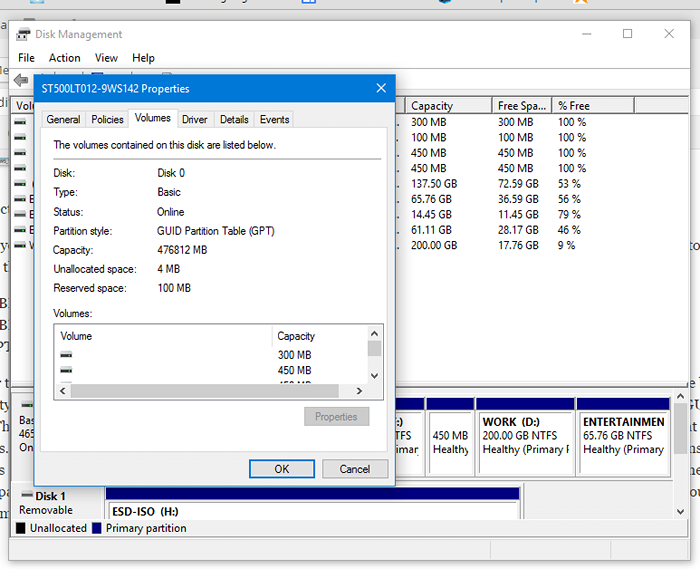
- 1299
- 58
- Sra. Lorena Sedillo
USB de arranque para Windows 7/8/10/11 con Rufus:- Hay muchas formas de hacer USB de arranque a partir de un .Paquete ISO, pero es posible que siempre se haya preguntado cuál es el mejor método que existe. Así que aquí discutiremos el mejor método para hacer un USB de arranque exitoso
El software que vamos a usar se llama Rufus, muchos tipos que puede conocer sobre esto, pero para aquellos que desconocen esto, Rufus es una utilidad gratuita y de tamaño pequeño que ayuda a crear discos de arranque.
La razón por la que elijo Rufus sobre otros son
- Rápido y eficiente
- Funciona para casi todo el sistema operativo, como Windows 7/8/10/11, Ubuntu, Kali Linux y muchos otros
- Tiene una característica especial: es capaz de crear UEFI/BIOS con estructura GPT o MBR Strucure
Así que ahora comencemos cómo crear una unidad de arranque USB
- Descargar rufus por aquí https: // rufus.AKEO.es decir/descargas/rufus-2.7.exe
- Una vez que se descargue, haga doble clic para abrirlo
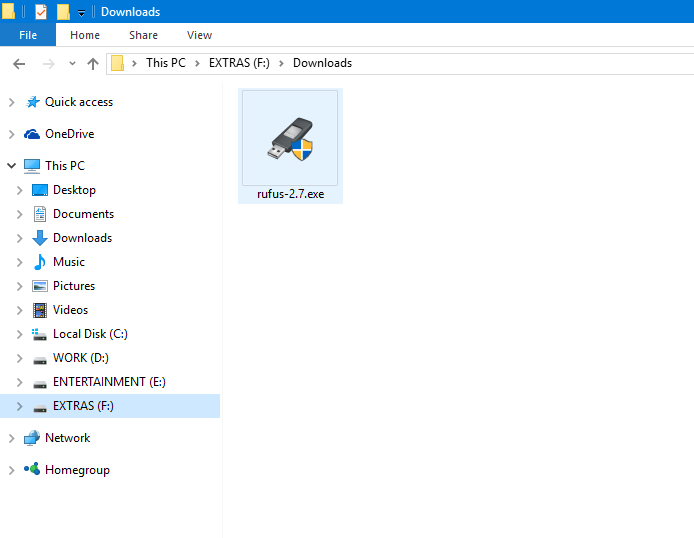
3. Se le mostrará con esta ventana
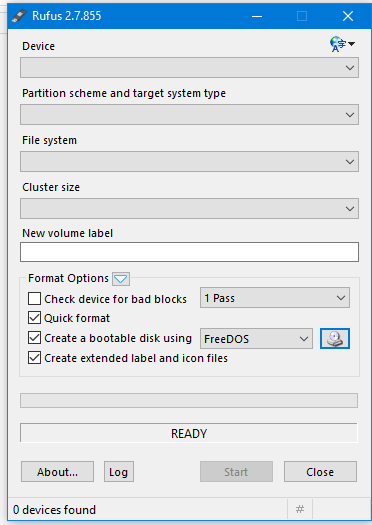
4. Luego, inserte su unidad de corral.
Nota: Siempre use una unidad de pluma con al menos 4 GB de espacio
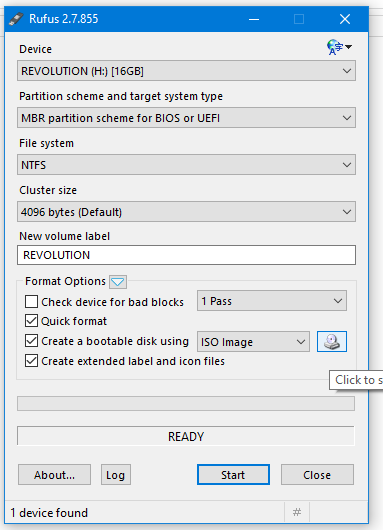
5. El siguiente paso es seleccionar el archivo ISO.
Haga clic en el pequeño icono de conducción de CD que se muestra en el lado derecho
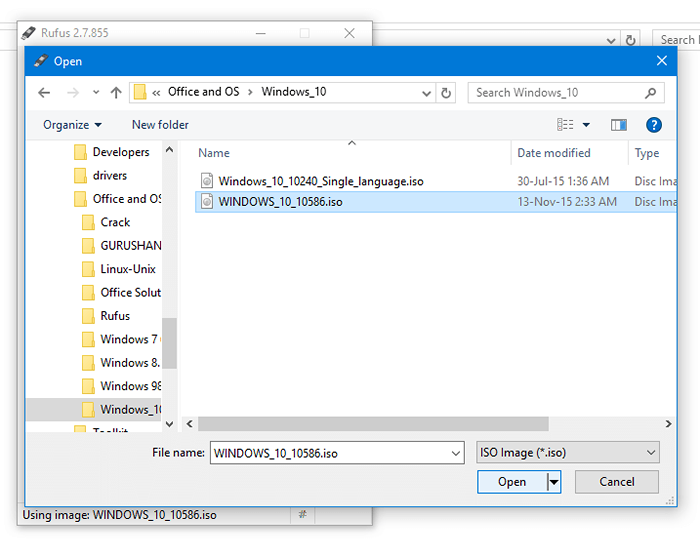
y seleccione el ISO que desea hacer el disco de arranque
6. Una vez que seleccionó el ISO, ahora es hora de elegir qué tipo de esquema de partición y tipo de sistema de destino desea hacer. En rufus tenemos la posibilidad de hacer tres tipos. Ellos son
- Partición MBR con BIOS o UEFI
- Partición MBR para UEFI
- Partición GPT para UEFI
Para elegir el sistema de archivos, primero debe saber qué tipo de estructura de disco es el sistema de destino y el tipo de arranque. Hay dos tipos de estructuras de disco, primero es el antiguo MBR (Master Boot Record) y este último es el GPT más avanzado (Tabla de división GUID). Para saber el tipo de disco del sistema de destino, realice estos pasos
- Vaya a Disk Management> Haga clic derecho en el disco 0> Haga clic en Propiedades> En la tabla de volumen se muestra el estilo de partición
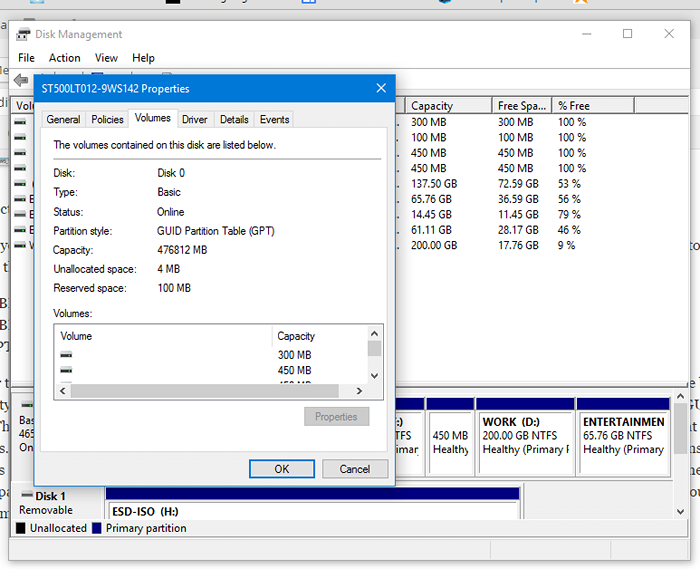
Para saber el tipo de arranque, siga el paso
Vaya a Ejecutar (WIN + R)> Escriba MSINFO32 y presione Entrar, luego en Resumen del sistema se muestra el modo BIOS
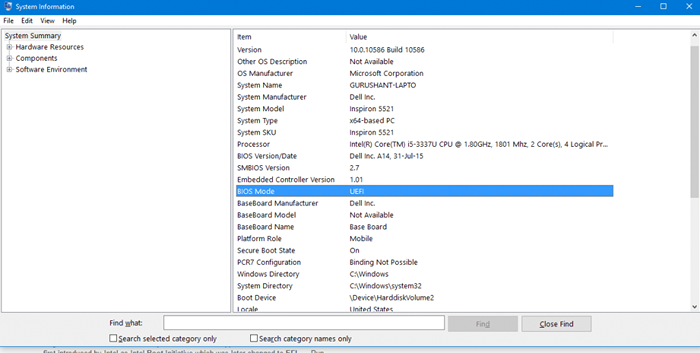
Ahora puede elegir el esquema de partición y cuando esté listo presione el botón Inicio!

